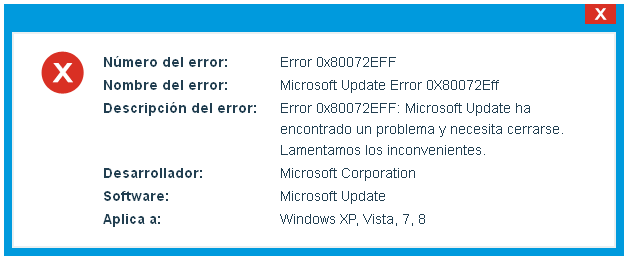
Microsoft Update Error 0x80072eff mensaje es uno de los irritantes cuestiones de sistema de Windows que puede venir a ver durante la instalación del programa. Este error aparece cuando el usuario intenta instalar el programa de software relacionados con la Corporación Microsoft, como Microsoft Update. A continuación se dan algunos de los síntomas y causas de error 0x80072eff, lea con cuidado en la forma de resolver este problema con facilidad.
Los síntomas de un error 0x80072eff
- Ventana del programa activo se bloquea cada vez con un error “Error 0x80072eff”.
- Aparece un error con el texto “Microsoft Update Error 0x80072eff”.
- Sistema de Windows corre lentamente y el ratón o el teclado se pone insensible.
- Su Windows laptop / ordenador cada cierto tiempo “congela” durante unos segundos a la vez.
Las razones detrás del error 0x80072eff
- Ocurre debido a la instalación dañada o incompleta de actualización de software de Microsoft.
- Debido a la corrupción en la base de datos de registro de Windows.
- Virus informático o infección de malware también puede corromper los archivos de sistema de Windows o archivos de programa relacionadas con Microsoft Update.
- En algún otro programa borra o elimina los archivos relacionados Actualizar a Microsoft de forma incorrecta.
Este error puede se produce en cualquier versión de sistema operativo Windows como Windows 10, Windows 8, Windows 7, Windows Vista, Windows XP, Windows ME, Windows 2000.
Métodos para fijar Error 0x80072eff
Método 1:
Utilice SFC o Sistema de archivos de corrector para fijar Windows Update error 0x80072eff error. Esta utilidad puede escanear los archivos de sistema de Windows para cualquier tipo de corrupción y restaurar archivos dañados.
Paso 1: Haga clic en el Inicio -> Búsqueda caja-> escriba cmd-> Ejecutar como administrador. Si es necesario entonces dar la contraseña de administrador o haga clic en Permitir.
Paso 2: Tipo / scannow del sfc -> Tecla pulsa “Entrar“
Paso 3: Después de la ejecución de este comando, usted verá los siguientes mensajes:
“Protección de recursos de Windows no encontró violaciónes de integridad.” -> Esto muestra que hay no archivos perdidos o dañados del sistema.
- “Protección de recursos de Windows no se pudo realizar la operación solicitada.”
- “Protección de recursos de Windows encontró archivos corruptos y las reparó con éxito.”
- “Protección de recursos de Windows encontró archivos corruptos, pero fue incapaz de solucionar algunos de ellos. “
Por encima da tres mensajes indica que los archivos del sistema se daña y necesita para funcionar de restauración del sistema.
Método 2:
En los modos de resolver las ventanas de error de actualización 0x80072eff error, la ejecución de una restauración del sistema es la mejor manera.
Pasos 1: Haga clic en “Inicio“, escribe “Restaurar sistema” en el cuadro de búsqueda y elegir restauración del sistema.
Pasos 2: Después de que simplemente siga los pasos del asistente y restaurar el equipo.
Método 3:
En algún momento este error puede también aparece debido versión antigua de sistema de Windows. Así que es necesario verificar que las ventanas se actualiza o no, si no, entonces actualizar su sistema a la última versión.
Paso 1: Vaya a Panel de control
Paso 2: Seleccione Sistema y seguridad y, en Windows Update
Paso 3: Después de que haga clic en Buscar actualizaciones para actualizar sus ventanas con el último sistema de ventanas
Recomendación Profesional:
Si no puede deshacerse de error de Windows Update 0x80072eff entonces usted debe tratar de profesional de error de Windows Update 0x80072eff herramienta reparación. Esta aplicación está especialmente diseñado para hacer frente a todos los tipos de errores de actualización sin ejecutar nada manualmente. Sólo tienes que descargar, instalar y ejecutar esta herramienta en la forma de resolver esto. También puede fijar otro tipo de problema como error de registro, error de dll, error del sistema y más. Por lo tanto, se sugiere aplicar esta aplicación una vez para deshacerse de todos los errores.
Siga 3 pasos sencillos para Reparación de PC al instante!
- Paso 1 – Descargar e instalar Herramienta de reparación de PC.
- Paso 2 – Haga clic en el botón “Scan” para diagnosticar la PC.
- Paso 3 – Haga clic en “Arreglar” al solucionar los problemas y usted se realizan.
(Nota: Esta herramienta de gran alcance puede aumentar su actuación por el 97%)
Hardeep has always been a Windows lover ever since she got her hands on her first Windows XP PC. She has always been enthusiastic about technological stuff, especially Artificial Intelligence (AI) computing. Before joining PC Error Fix, she worked as a freelancer and worked on numerous technical projects.